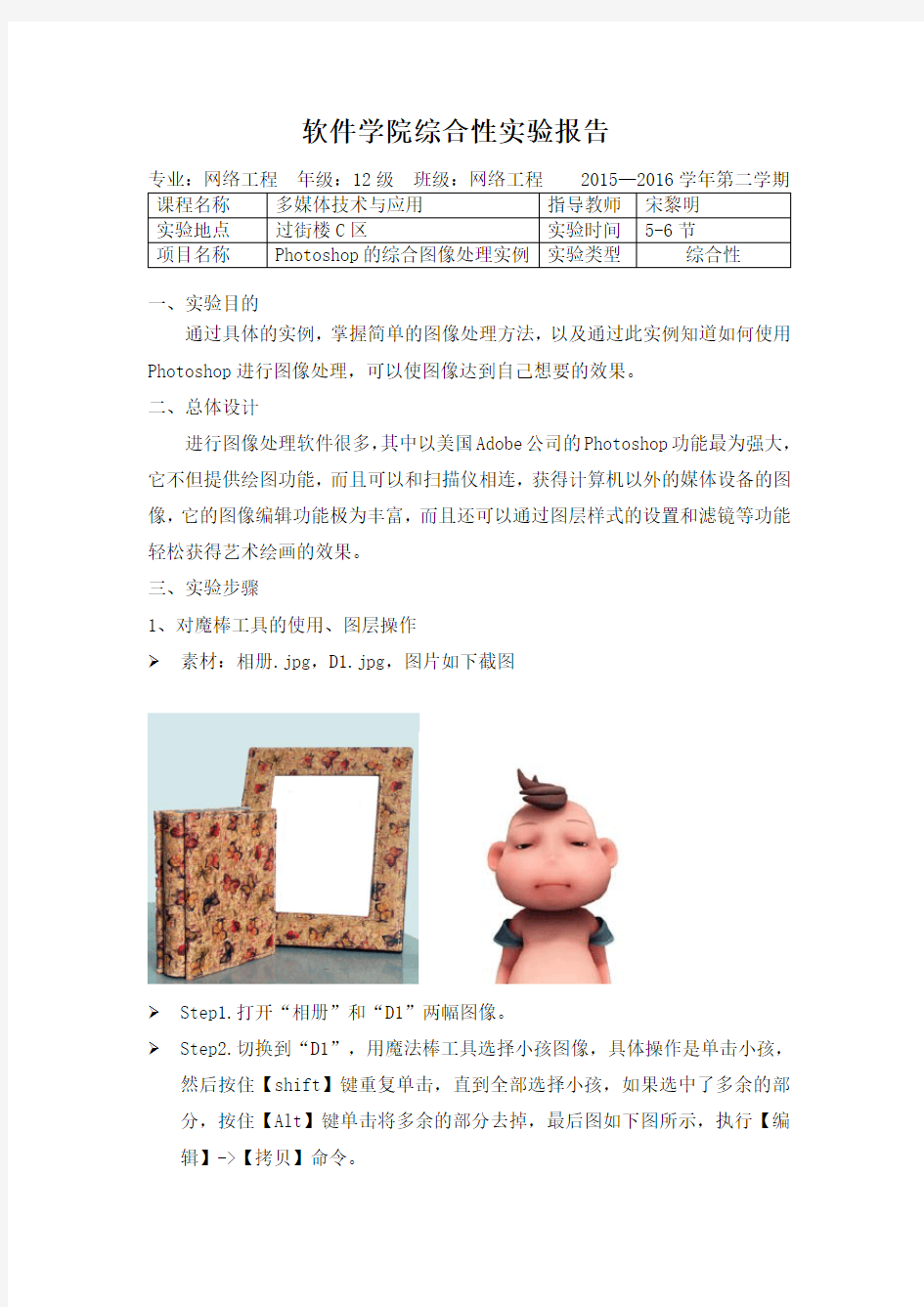
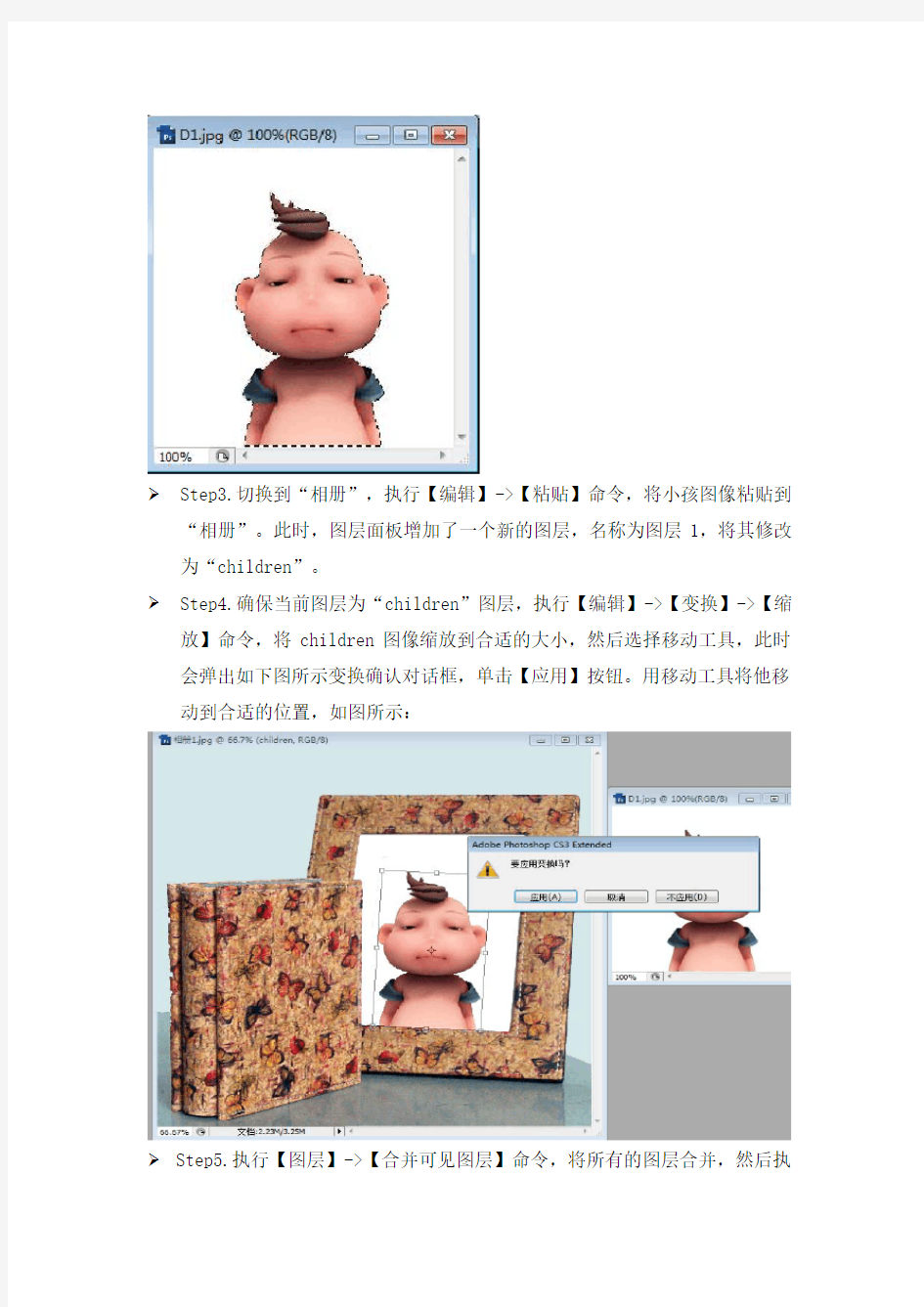
软件学院综合性实验报告
一、实验目的
通过具体的实例,掌握简单的图像处理方法,以及通过此实例知道如何使用Photoshop进行图像处理,可以使图像达到自己想要的效果。
二、总体设计
进行图像处理软件很多,其中以美国Adobe公司的Photoshop功能最为强大,它不但提供绘图功能,而且可以和扫描仪相连,获得计算机以外的媒体设备的图像,它的图像编辑功能极为丰富,而且还可以通过图层样式的设置和滤镜等功能轻松获得艺术绘画的效果。
三、实验步骤
1、对魔棒工具的使用、图层操作
素材:相册.jpg,D1.jpg,图片如下截图
Step1.打开“相册”和“D1”两幅图像。
Step2.切换到“D1”,用魔法棒工具选择小孩图像,具体操作是单击小孩,然后按住【shift】键重复单击,直到全部选择小孩,如果选中了多余的部分,按住【Alt】键单击将多余的部分去掉,最后图如下图所示,执行【编辑】->【拷贝】命令。
Step3.切换到“相册”,执行【编辑】->【粘贴】命令,将小孩图像粘贴到“相册”。此时,图层面板增加了一个新的图层,名称为图层1,将其修改为“children”。
Step4.确保当前图层为“children”图层,执行【编辑】->【变换】->【缩放】命令,将children图像缩放到合适的大小,然后选择移动工具,此时会弹出如下图所示变换确认对话框,单击【应用】按钮。用移动工具将他移动到合适的位置,如图所示:
Step5.执行【图层】->【合并可见图层】命令,将所有的图层合并,然后执
行【文件】->【存储为】命令将图像存储为“相册中的children”,截图如下:
2、选区操作、蒙版添加、图层样式的测试。
Step1.打开“孩子”和“荷花”两幅图像,如下截图“
Step2.切换到“孩子”,用磁性套索工具选中女孩的衣服,如下图所示,执行【编辑】->【填充】命令,在如图所示的【填充】对话框中,将填充的模式选为“颜色”,在【内容】选项卡的【使用】选项后选择“颜色”,在弹
出的选择颜色对话框中,将女孩的衣服换成浅紫色。
Step3.按【Ctrl+D】组合键取消选区,然后再次用磁性套索工具选择女孩图像,将其全部选中,执行【编辑】->【拷贝】命令。
Step4.切换到“荷花”,执行【编辑】->【粘贴】命令,将女孩的图像粘贴到荷花图上,此时,图层面板增加了一个新图层,名称为“图层1”,将其修改为“孩子”。执行【编辑】->【变换】->【缩放】命令,将孩子图像调整到合适大小。
Step5.使用椭圆选区工具,选中女孩的图像,设置羽化值为20,如下图所示。
然后在图层面板下单击【添加图层蒙版】按钮,为“孩子”图层增加一个椭圆形蒙版,观察如图所示孩子图像的变换,用移动工具将孩子图像移动到荷花中央。
Step6.执行【图层】->【图层样式】->【混合选项】命令,混合模式选中“正常”,在左侧面板中选择投影、内发光、外发光选项,如下图所示,同时效
果图如下所示:
3、文件的建立、形状工具的使用、栅格化操作、渐变填充以及图层样式。
Step1.使用【file】菜单下的【新建】命令,建立一个640x480像素的RGB
图像文件,如图所示,文件名称为“封面”。
Step2.使用圆角矩形工具,在画布的左侧从上到下拖出一个圆角矩形,如图所示,此时观察图层面板,发现增加了一个形状图层。
Step3.执行【图层】->【栅格化】->【形状】命令,将形状图层变为普通层,观察图层面板的变化。
Step4.选择渐变填充工具,设置填充方式为线性填充,在渐变填充的预置模
板中选择“铜色”,填充模式选择“叠加”。用鼠标从圆角矩形中间向右拉动一段距离,整个画布被填充,如图所示:
Step5.执行【文件】->【打开】命令,打开“郁金香”文件,用矩形选区工具将需要的部分选区拷贝,然后切换到刚才新建的名为“封面”的文件执行粘贴命令,此时图层面板增加了一个新的图层,默认名称为“图层1”,用【编辑】->【变换】->【缩放】命令调整“图层1”图像的大小,然后移动到合适位置,如图所示:
Step6.确认“图层1”被选中,然后执行【图层】->【图层样式】->【斜面和浮雕】命令,在弹出的如下图所示的【图层样式】对话框中,将斜面和浮雕样式选为“外斜面”,方向修改为“下”,大小修改为“9”,单击【确定】按钮。
Step7.确认“图层1”被选中,然后执行【滤镜】->【渲染】->【镜头光晕】命令,在弹出的镜头光晕设置对话框中,保持默认选项不变,单击【确定】按钮。
Step8.选择横排文字工具,在工作区单击后书写文字。字体工具栏中,设置字体“隶属”,文字内容为“古典诗词欣赏”,此时图层面板又出现一个新图层,该图层为文字图层,图层的名称为“古典诗词欣赏”。
Step9.单击工具栏的【创建文字变形】按钮,在弹出的【变形文字】对话框中将样式选为“凸起”,弯曲设为“15%”,如图所示,单击【确定】按钮,然后将变形后的文字拖动到合适位置。
Step10.执行【图层】->【栅格化】->【文字】命令,将文字图层变为普通图层,然后执行【滤镜】->【风格化】->【浮雕效果】命令,在如图所示的【浮雕效果】对话框中将高度设为“8”,其余不变,单击【确定】按钮。
Step11.执行【图层】->【图层样式】->【混合选项】命令,在图层样式设置对话框中,图层样式选中“投影”、“内发光”,图层的混合模式选为“叠加”,最后效果如下所示
四、结果分析与总结
通过此次具体的实验,使得自己知道如何使用Photoshop对自己的图像进行处理,使图像能够达到自己所需要达到的效果,但是,同时自己也存在着很大的不足,关于Photoshop的各个工具的使用都不够熟练,需要多多的练习,来加强对Photoshop的使用的熟练程度。
教师签名:
年月日
数字图像处理实验报告 实验一数字图像基本操作及灰度调整 一、实验目的 1)掌握读、写图像的基本方法。 2)掌握MATLAB语言中图像数据与信息的读取方法。 3)理解图像灰度变换处理在图像增强的作用。 4)掌握绘制灰度直方图的方法,理解灰度直方图的灰度变换及均衡化的方 法。 二、实验内容与要求 1.熟悉MATLAB语言中对图像数据读取,显示等基本函数 特别需要熟悉下列命令:熟悉imread()函数、imwrite()函数、size()函数、Subplot()函数、Figure()函数。 1)将MATLAB目录下work文件夹中的forest.tif图像文件读出.用到imread, imfinfo 等文件,观察一下图像数据,了解一下数字图像在MATLAB中的处理就是处理一个矩阵。将这个图像显示出来(用imshow)。尝试修改map颜色矩阵的值,再将图像显示出来,观察图像颜色的变化。 2)将MATLAB目录下work文件夹中的b747.jpg图像文件读出,用rgb2gray() 将其 转化为灰度图像,记为变量B。 2.图像灰度变换处理在图像增强的作用 读入不同情况的图像,请自己编程和调用Matlab函数用常用灰度变换函数对输入图像进行灰度变换,比较相应的处理效果。 3.绘制图像灰度直方图的方法,对图像进行均衡化处理 请自己编程和调用Matlab函数完成如下实验。 1)显示B的图像及灰度直方图,可以发现其灰度值集中在一段区域,用 imadjust函 数将它的灰度值调整到[0,1]之间,并观察调整后的图像与原图像的差别,调整后的灰
度直方图与原灰度直方图的区别。 2) 对B 进行直方图均衡化处理,试比较与源图的异同。 3) 对B 进行如图所示的分段线形变换处理,试比较与直方图均衡化处理的异同。 图1.1 分段线性变换函数 三、实验原理与算法分析 1. 灰度变换 灰度变换是图像增强的一种重要手段,它常用于改变图象的灰度范围及分布,是图象数字化及图象显示的重要工具。 1) 图像反转 灰度级范围为[0, L-1]的图像反转可由下式获得 r L s --=1 2) 对数运算:有时原图的动态范围太大,超出某些显示设备的允许动态范围, 如直接使用原图,则一部分细节可能丢失。解决的方法是对原图进行灰度压缩,如对数变换: s = c log(1 + r ),c 为常数,r ≥ 0 3) 幂次变换: 0,0,≥≥=γγc cr s 4) 对比拉伸:在实际应用中,为了突出图像中感兴趣的研究对象,常常要求 局部扩展拉伸某一范围的灰度值,或对不同范围的灰度值进行不同的拉伸处理,即分段线性拉伸: 其对应的数学表达式为:
综合实训 任务一艺术写真 一、提出任务 1.任务目标 人物照片是我们在进行平面设计时经常会使用到的素材,很多原始照片效果往往不尽人意,需要进一步加工处理。随着生活质量的提高,照片处理也逐渐成为寻常百姓的生活需要,例如在影楼工作中,就会经常需要为客户制作婚纱照片,或个人写真。 2. 解决的问题 本任务应客户要求制作一幅艺术写真照片,将一张人物素颜处理成具有明星效果的照片。 3. 知识要点 Photoshop的滤镜功能 色彩调节、调整图层 图层混合模式 创建图层剪贴蒙版 二、教学目标 1. 知识目标 Photoshop的滤镜功能 2. 能力目标 色彩调节、调整图层
3. 情感目标 应客户要求制作一幅艺术写真照片 三、教学分析与准备 1. 教学重点 色彩调节、调整图层 2.教学难点 图层混合模式 3. 教学方法 任务驱动学习和协作学习、探究学习相结合4. 课时安排 2课时 5. 教学环境 多媒体网络教室 四、学习过程
明确目标 学习新课 教师可以结合PPT演示文稿要为客户制作婚纱照片,或个人写真。 下面我们就以一名影楼设计师的身份, 应客户要求制作一幅艺术写真照片,将一张 人物素颜处理成具有明星效果的照片。 打开照片原图,将背景层复制生成背景 副本,对背景副本使用【滤镜】>【模糊】> 【特殊模糊】菜单命令,调出【特殊模糊】 对话框,使用默认设置,单击【好】按钮。 教师与学生分 别操作
讲解。 通过PPT课件给出窗口每个部分的说明 将背景副本层再复制生成背景副本2, 使用【滤镜】>【模糊】>【高斯模糊】菜单 命令,半径4像素,单击【好】按钮,再把 背景副本2的图层混合模式设置为【滤色】 模式。 单击图层调板下部的【创建调整图层】 按钮,选择【色相/饱和度】命令,在对话 框中调整数值,根据需要观察图像色彩变 化。 这步操作 中【特殊模糊】 命令可以很好 的改善人的肤 质,但可能使 毛发结块,可 以配合【历史 记录画笔】进 行修复。 【模糊】滤 镜柔化选区或 整个图像,这 对于修饰非常 有用。它们通
数字图像处理 实验报告 学号:04211734 姓名:付永钦 日期:2014/6/7 1.图像直方图统计 ①原理:灰度直方图是将数字图像的所有像素,按照灰度值的大小,统计其所出现的频度。 通常,灰度直方图的横坐标表示灰度值,纵坐标为半个像素个数,也可以采用某一灰度值的像素数占全图像素数的百分比作为纵坐标。 ②算法: clear all PS=imread('girl-grey1.jpg'); %读入JPG彩色图像文件figure(1);subplot(1,2,1);imshow(PS);title('原图像灰度图'); [m,n]=size(PS); %测量图像尺寸参数 GP=zeros(1,256); %预创建存放灰度出现概率的向量 for k=0:255 GP(k+1)=length(find(PS==k))/(m*n); %计算每级灰度出现的概率end figure(1);subplot(1,2,2);bar(0:255,GP,'g') %绘制直方图 axis([0 255 min(GP) max(GP)]); title('原图像直方图') xlabel('灰度值') ylabel('出现概率') ③处理结果:
原图像灰度图 100 200 0.005 0.010.0150.020.025 0.030.035 0.04原图像直方图 灰度值 出现概率 ④结果分析:由图可以看出,原图像的灰度直方图比较集中。 2. 图像的线性变换 ①原理:直方图均衡方法的基本原理是:对在图像中像素个数多的灰度值(即对画面起主 要作用的灰度值)进行展宽,而对像素个数少的灰度值(即对画面不起主要作用的灰度值)进行归并。从而达到清晰图像的目的。 ②算法: clear all %一,图像的预处理,读入彩色图像将其灰度化 PS=imread('girl-grey1.jpg'); figure(1);subplot(2,2,1);imshow(PS);title('原图像灰度图'); %二,绘制直方图 [m,n]=size(PS); %测量图像尺寸参数 GP=zeros(1,256); %预创建存放灰度出现概率的向量 for k=0:255
重庆交通大学 学生实验报告 实验课程名称数字图像处理 开课实验室数学实验室 学院理学院年级信息与计算科学专业 2 班学生姓名李伟凯学号631122020203 开课时间2014 至2015 学年第 1 学期
实验(一)图像处理基础 ?实验目的 学习Matlab软件的图像处理工具箱,掌握常用的一些图像处理命令;通过编程实现几种简单的图像增强算法,加强对图像增强的理解。 ?实验内容 题目A.打开Matlab软件帮助,学习了解Matlab中图像处理工具箱的基本功能;题目B.掌握以下常见图像处理函数的使用: imread( ) imageinfo( ) imwrite( ) imopen( ) imclose( ) imshow( ) impixel( ) imresize( ) imadjust( ) imnoise( ) imrotate( ) im2bw( ) rgb2gray( ) 题目C.编程实现对图像的线性灰度拉伸y = ax + b,函数形式为:imstrech(I, a, b); 题目D.编程实现对图像进行直方图均衡化处理,并将实验结果与Matab中imhist 命令结果比较。 三、实验结果 1).基本图像处理函数的使用: I=imread('rice.png'); se = strel('disk',1); I_opened = imopen(I,se); %对边缘进行平滑 subplot(1,2,1), imshow(I), title('原始图像') subplot(1,2,2), imshow(I_opened), title('平滑图像') 原始图像平滑图像
软件学院综合性实验报告 一、实验目的 通过具体的实例,掌握简单的图像处理方法,以及通过此实例知道如何使用Photoshop进行图像处理,可以使图像达到自己想要的效果。 二、总体设计 进行图像处理软件很多,其中以美国Adobe公司的Photoshop功能最为强大,它不但提供绘图功能,而且可以和扫描仪相连,获得计算机以外的媒体设备的图像,它的图像编辑功能极为丰富,而且还可以通过图层样式的设置和滤镜等功能轻松获得艺术绘画的效果。 三、实验步骤 1、对魔棒工具的使用、图层操作 素材:相册.jpg,D1.jpg,图片如下截图 Step1.打开“相册”和“D1”两幅图像。 Step2.切换到“D1”,用魔法棒工具选择小孩图像,具体操作是单击小孩,然后按住【shift】键重复单击,直到全部选择小孩,如果选中了多余的部分,按住【Alt】键单击将多余的部分去掉,最后图如下图所示,执行【编辑】->【拷贝】命令。
Step3.切换到“相册”,执行【编辑】->【粘贴】命令,将小孩图像粘贴到“相册”。此时,图层面板增加了一个新的图层,名称为图层1,将其修改为“children”。 Step4.确保当前图层为“children”图层,执行【编辑】->【变换】->【缩放】命令,将children图像缩放到合适的大小,然后选择移动工具,此时会弹出如下图所示变换确认对话框,单击【应用】按钮。用移动工具将他移动到合适的位置,如图所示: Step5.执行【图层】->【合并可见图层】命令,将所有的图层合并,然后执
行【文件】->【存储为】命令将图像存储为“相册中的children”,截图如下: 2、选区操作、蒙版添加、图层样式的测试。 Step1.打开“孩子”和“荷花”两幅图像,如下截图“
图像处理实验报告 姓名:陈琼暖 班级:07计科一班 学号:20070810104
目录: 实验一:灰度图像处理 (3) 实验二:灰度图像增强 (5) 实验三:二值图像处理 (8) 实验四:图像变换 (13) 大实验:车牌检测 (15)
实验一:灰度图像处理题目:直方图与灰度均衡 基本要求: (1) BMP灰度图像读取、显示、保存; (2)编程实现得出灰度图像的直方图; (3)实现灰度均衡算法. 实验过程: 1、BMP灰度图像读取、显示、保存; ?图像的读写与显示操作:用imread( )读取图像。 ?图像显示于屏幕:imshow( ) 。 ?
2、编程实现得出灰度图像的直方图; 3、实现灰度均衡算法; ?直方图均衡化可用histeq( )函数实现。 ?imhist(I) 显示直方图。直方图中bin的数目有图像的类型决定。如果I是个灰度图像,imhist将 使用默认值256个bins。如果I是一个二值图像,imhist使用两bins。 实验总结: Matlab 语言是一种简洁,可读性较强的高效率编程软件,通过运用图像处理工具箱中的有关函数,就可以对原图像进行简单的处理。 通过比较灰度原图和经均衡化后的图形可见图像变得清晰,均衡化后的直方图形状比原直方图的形状更理想。
实验二:灰度图像增强 题目:图像平滑与锐化 基本要求: (1)使用邻域平均法实现平滑运算; (2)使用中值滤波实现平滑运算; (3)使用拉普拉斯算子实现锐化运算. 实验过程: 1、 使用邻域平均法实现平滑运算; 步骤:对图像添加噪声,对带噪声的图像数据进行平滑处理; ? 对图像添加噪声 J = imnoise(I,type,parameters)
《数字图像处理》 实验报告 学院: 专业: 班级: 姓名: 学号: 实验一 实验名称:图像增强 实验目的:1.熟悉图像在Matlab下的读入,输出及显示; 2.熟悉直方图均衡化; 3.熟悉图像的线性指数等; 4.熟悉图像的算术运算及几何变换. 实验仪器:计算机,Matlab软件 实验原理: 图像增强是为了使受到噪声等污染图像在视觉感知或某种准则下尽量的恢复到原始图像的水平之外,还需要有目的性地加强图像中的某些信息而抑制另一些信息,以便更好地利用图像。图像增强分频域处理和空间域处理,这里主要用空间域的方法进行增强。空间域的增强主要有:灰度变换和图像的空间滤波。 图像的直方图实际上就是图像的各像素点强度概率密度分布图,是一幅图像所有像素集合的最基本统计规律,均衡化是指在每个灰度级上都有相同的像素点过程。 实验内容如下: I=imread('E:\cs.jpg');%读取图像 subplot(2,2,1),imshow(I),title('源图像') J=rgb2gray(I)%灰度处理 subplot(2,2,2),imshow(J) %输出图像 title('灰度图像') %在原始图像中加标题 subplot(2,2,3),imhist(J) %输出原图直方图
title('原始图像直方图') I=imread('E:\cs.jpg');%读取图像 subplot(1,2,1),imshow(I); subplot(2,2,1),imshow(I),title('源图像') J=rgb2gray(I)%灰度处理 subplot(2,2,2),imshow(J),title('灰度变换后图像') J1=log(1+double(J)); subplot(2,2,3),imshow(J1,[]),title('对数变换后') 指数运算: I=imread('E:\dog.jpg'); f=double(I); g=(2^2*(f-1))-1 f=uint8(f); g=uint8(g); subplot(1,2,1);subimage(f),title('变换一') 00100200 源图像灰度变换后图像对数变换后
数字图像处理试验报告 实验二:数字图像的空间滤波和频域滤波 姓名:XX学号:2XXXXXXX 实验日期:2017 年4 月26 日 1.实验目的 1. 掌握图像滤波的基本定义及目的。 2. 理解空间域滤波的基本原理及方法。 3. 掌握进行图像的空域滤波的方法。 4. 掌握傅立叶变换及逆变换的基本原理方法。 5. 理解频域滤波的基本原理及方法。 6. 掌握进行图像的频域滤波的方法。 2.实验内容与要求 1. 平滑空间滤波: 1) 读出一幅图像,给这幅图像分别加入椒盐噪声和高斯噪声后并与前一张图显示在同一 图像窗口中。 2) 对加入噪声图像选用不同的平滑(低通)模板做运算,对比不同模板所形成的效果,要 求在同一窗口中显示。 3) 使用函数 imfilter 时,分别采用不同的填充方法(或边界选项,如零填 充、’replicate’、’symmetric’、’circular’)进行低通滤波,显示处理后的图 像。 4) 运用 for 循环,将加有椒盐噪声的图像进行 10 次,20 次均值滤波,查看其特点, 显 示均值处理后的图像(提示:利用fspecial 函数的’average’类型生成均值滤波器)。 5) 对加入椒盐噪声的图像分别采用均值滤波法,和中值滤波法对有噪声的图像做处理,要 求在同一窗口中显示结果。 6) 自己设计平滑空间滤波器,并将其对噪声图像进行处理,显示处理后的图像。 2. 锐化空间滤波 1) 读出一幅图像,采用3×3 的拉普拉斯算子 w = [ 1, 1, 1; 1 – 8 1; 1, 1, 1] 对其进行滤波。 2) 编写函数w = genlaplacian(n),自动产生任一奇数尺寸n 的拉普拉斯算子,如5 ×5的拉普拉斯算子 w = [ 1 1 1 1 1 1 1 1 1 1 1 1 -24 1 1 1 1 1 1 1 1 1 1 1 1] 3) 分别采用5×5,9×9,15×15和25×25大小的拉普拉斯算子对
PS经典教程 1、教你打造偏色艺术色调教程 2、 ·教你打造偏色艺术色调教程 3、 Photoshop┾製造制造另类婚纱照片 4、⒈款粉帥氣de游戲做圖 5、 PS(IR)可爱的棒棒糖 6、 ps打造唯美色调 7、 PS打造超炫人物效果 8、一款比较自然的眨眼教程 9、 Photoshop最简易的磨皮法 10、Photoshop] 制作下雨的效果 11、小菱形背景和圆点背景的做法 12、[Photoshop] PS打造淡彩风格的幻眼效果 13、Photoshop] 用Photoshop滤镜打造梦幻艺术效果 14、Photoshop] 巧用PS打造镶满诱人钻石的文字 15、Photoshop] PS制作幽冥火焰 16、Photoshop] 简单的叠影制作方法 17、Photoshop] 制作冬季恋歌浪漫雪景效果 18、Photoshop] 用Photoshop设计另类树皮人体 19、Photoshop] 教你设计绚丽光芒效果 20、Photoshop] 教你设计胶片风情电影海报 21、Photoshop] 教你设计神秘炫光黑洞效果 22、Photoshop] PS特效字:闪亮钻石效果 23、[Photoshop] 巧绘晶莹剔透的水晶樱桃 24、Fireworks] QQ空间初级玩家必学的11条技巧 25、Flash] 给FLASH初学者的10点制作经验 26、Flash] Flash全屏效果全攻略 27、Photoshop] 利用PS图层样式绘制彩色玻璃立体文字 28、Photoshop] Photoshop制作逼真的洁白羽毛
29、Photoshop] 用PS把秋景照片变为冬景效果 30、[Photoshop] Photoshop教你给MM的衣服换个颜色 31、Photoshop] 用PS制作周迅的怀旧效果图 32、Photoshop] 转用PS轻松给MM衣服添加图案 33、Photoshop] 用PS的动态画笔制作鞭炮 34、Photoshop] 教你做天使翅膀的卡通效果 35、Photoshop] 制作融化的冰淇淋 36、Photoshop] 打造宇宙场景爆炸星球特效 37、Photoshop] 教你设计恐怖电影海报 Photoshop] 制作奔驰中的汽车 [Photoshop] 蝴蝶结边框 [Photoshop] 印章制作小教程(ps新手适用)[Photoshop] Photoshop高级柔化处理人物照片Photoshop] 神奇的Photoshop修图美容--很实用[Photoshop] 简单PS教程--制作面部护肤化妆品Photos hop] ○简单的给黑白照片上色(适合新手)Photoshop] Photoshop用户必知必会的28个快捷键Photoshop] 用马赛克效果处理图片 [Photoshop] 可爱歪框框 Photoshop] 打造鬼屋效果教程 Photoshop] 教你Ps滤镜巧绘蕾丝花边相框Photoshop] 制作撕纸效果 Fireworks] FW坠子 [Photoshop] 修补照片的一般方法(文字版) Fireworks] 象素娃娃的教程 Fireworks] 图片燃烧边缘效果的制作 Fireworks] 地震效果的制作(文字版) Fireworks] 旋转吊坠制作 [Photoshop] 一根香烟的制作过程
摘要: 图像处理,用计算机对图像进行分析,以达到所需结果的技术。又称影像处理。基本内容图像处理一般指数字图像处理。数字图像是指用数字摄像机、扫描仪等设备经过采样和数字化得到的一个大的二维数组,该数组的元素称为像素,其值为一整数,称为灰度值。图像处理技术的主要内容包括图像压缩,增强和复原,匹配、描述和识别3个部分。图像处理一般指数字图像处理。 数字图像处理的目的是改善图像的质量,它以人为对象,以改善人的视觉效果为目的。目前,图像处理演示系统应用领域广泛医学、军事、科研、商业等领域。因为数字图像处理技术易于实现非线性处理,处理程序和处理参数可变,故是一项通用性强,精度高,处理方法灵活,信息保存、传送可靠的图像处理技术。本图像处理演示系统以数字图像处理理论为基础,对某些常用功能进行界面化设计,便于初级用户的操作。 设计要求 可视化界面,采用多幅不同形式图像验证系统的正确性; 合理选择不同形式图像,反应各功能模块的效果及验证系统的正确性 对图像进行灰度级映射,对比分析变换前后的直方图变化; 1.课题目的与要求 目的: 基本功能:彩色图像转灰度图像 图像的几何空间变换:平移,旋转,剪切,缩放 图像的算术处理:加、减、乘 图像的灰度拉伸方法(包含参数设置); 直方图的统计和绘制;直方图均衡化和规定化; 要求: 1、熟悉图像点运算、代数运算、几何运算的基本定
义和常见方法; 2、掌握在MTLAB中对图像进行点运算、代数运算、几何运算的方法 3、掌握在MATLAB中进行插值的方法 4、运用MATLAB语言进行图像的插值缩放和插值旋转等 5、学会运用图像的灰度拉伸方法 6、学会运用图像的直方图设计和绘制;以及均衡化和规定化 7、进一步熟悉了解MATLAB语言的应用,将数字图像处理更好的应用于实际2.课题设计内容描述 1>彩色图像转化灰度图像: 大部分图像都是RGB格式。RGB是指红,绿,蓝三色。通常是每一色都是256个级。相当于过去摄影里提到了8级灰阶。 真彩色图像通常是就是指RGB。通常是三个8位,合起来是24位。不过每一个颜色并不一定是8位。比如有些显卡可以显示16位,或者是32位。所以就有16位真彩和32位真彩。 在一些特殊环境下需要将真彩色转换成灰度图像。 1单独处理每一个颜色分量。 2.处理图像的“灰度“,有时候又称为“高度”。边缘加强,平滑,去噪,加 锐度等。 3.当用黑白打印机打印照片时,通常也需要将彩色转成灰白,处理后再打印 4.摄影里,通过黑白照片体现“型体”与“线条”,“光线”。 2>图像的几何空间变化: 图像平移是将图像进行上下左右的等比例变化,不改变图像的特征,只改变位置。 图像比例缩放是指将给定的图像在x轴方向按比例缩放fx倍,在y轴按比例缩放fy倍,从而获得一幅新的图像。如果fx=fy,即在x轴方向和y轴方向缩放的比率相同,称这样的比例缩放为图像的全比例缩放。如果fx≠fy,图像的比例缩放会改变原始图象的像素间的相对位置,产生几何畸变。 旋转。一般图像的旋转是以图像的中心为原点,旋转一定的角度,也就是将图像上的所有像素都旋转一个相同的角度。旋转后图像的的大小一般会改变,即可以把转出显示区域的图像截去,或者扩大图像范围来显示所有的图像。图像的旋转变换也可以用矩阵变换来表示。
数字图像处理实验 报告 学生姓名:学号: 专业年级: 09级电子信息工程二班
实验一常用MATLAB图像处理命令 一、实验内容 1、读入一幅RGB图像,变换为灰度图像和二值图像,并在同一个窗口内分成三个子窗口来分别显示RGB图像和灰度图像,注上文字标题。 实验结果如右图: 代码如下: Subplot (1,3,1) i=imread('E:\数字图像处理\2.jpg') imshow(i) title('RGB') Subplot (1,3,2) j=rgb2gray(i) imshow(j) title('灰度') Subplot (1,3,3) k=im2bw(j,0.5) imshow(k) title('二值') 2、对两幅不同图像执行加、减、乘、除操作,在同一个窗口内分成五个子窗口来分别显示,注上文字标题。 实验结果如右图: 代码如下: Subplot (3,2,1) i=imread('E:\数字图像处理 \16.jpg') x=imresize(i,[250,320]) imshow(x) title('原图x') Subplot (3,2,2) j=imread(''E:\数字图像处理 \17.jpg') y=imresize(j,[250,320]) imshow(y) title('原图y') Subplot (3,2,3) z=imadd(x,y) imshow(z)
title('相加结果');Subplot (3,2,4);z=imsubtract(x,y);imshow(z);title('相减结果') Subplot (3,2,5);z=immultiply(x,y);imshow(z);title('相乘结果') Subplot (3,2,6);z=imdivide(x,y);imshow(z);title('相除结果') 3、对一幅图像进行灰度变化,实现图像变亮、变暗和负片效果,在同一个窗口内分成四个子窗口来分别显示,注上文字标题。 实验结果如右图: 代码如下: Subplot (2,2,1) i=imread('E:\数字图像处理 \23.jpg') imshow(i) title('原图') Subplot (2,2,2) J = imadjust(i,[],[],3); imshow(J) title('变暗') Subplot (2,2,3) J = imadjust(i,[],[],0.4) imshow(J) title('变亮') Subplot (2,2,4) J=255-i Imshow(J) title('变负') 二、实验总结 分析图像的代数运算结果,分别陈述图像的加、减、乘、除运算可能的应用领域。 解答:图像减运算与图像加运算的原理和用法类似,同样要求两幅图像X、Y的大小类型相同,但是图像减运算imsubtract()有可能导致结果中出现负数,此时系统将负数统一置为零,即为黑色。 乘运算实际上是对两幅原始图像X、Y对应的像素点进行点乘(X.*Y),将结果输出到矩阵Z中,若乘以一个常数,将改变图像的亮度:若常数值大于1,则乘运算后的图像将会变亮;叵常数值小于是,则图像将会会暗。可用来改变图像的灰度级,实现灰度级变换,也可以用来遮住图像的某些部分,其典型应用是用于获得掩膜图像。 除运算操作与乘运算操作互为逆运算,就是对两幅图像的对应像素点进行点(X./Y), imdivide()同样可以通过除以一个常数来改变原始图像的亮度,可用来改变图像的灰度级,其典型运用是比值图像处理。 加法运算的一个重要应用是对同一场景的多幅图像求平均值 减法运算常用于检测变化及运动的物体,图像相减运算又称为图像差分运算,差分运算还可以用于消除图像背景,用于混合图像的分离。
目录 11.颜色通道 12.路径 13.路径抠图 14.照片抽丝特效 ———————————————————————————— (11):颜色通道 PHOTOSHOP学到这会儿,我们不得不来学学枯燥乏味的颜色理论了,因为如果再不学,就难以学下去了。眼下我们就遇到了难点:颜色通道。前面在初识通道的时候,我已经说过:当你打开一张照片(RGB模式)的时候,就会在通道内自动产生四个通道:第一个是RGB复合通道,第二个是红色通道,第三个是绿色通道,第四个是蓝色通道。这些通道说明了什么?有什么用处?这还得从颜色模式说起。(如果你的通道不对,请先到“图像”“模式”去看一下,这张图片 是不是RGB模式。如果不是,点一下RGB。)
人们为了分析颜色,产生了各式各样的理论。RGB就是其中的一种,也是网上最合适的一种。R就是英文red,红色; G就是green,绿色;B就是blue,蓝色。红绿蓝是光的三原色。由这三种颜色混合,组成所有的颜色。一种颜色,用三原色的值(从零到255)组合来表示,例如:中蓝色(R=100,G=156,B=200),另外,黑色是没有任何光,所以三原色的值都为零。(R=0,G=0,B=0)。白色是三原色的最强光。(R=255,G=255,B=255)。下面的图,表示了 黑、白、红、绿、蓝、黄、青、品的产生情况与它们的表示方法,这些最基本的数值是我们应该记住的。 红:(R=255,G=0,B=0)只有红; 绿:(R=0,G=255,B=0)只有绿; 蓝:(R=0,G=0,B=255)只有蓝; 黄:(R=255,G=255,B=0)绿色与红色的混合,没有蓝。 青:(R=0,G=255,B=255)绿色与蓝色的混合,没有红。 品:(R=255,G=0,B=255)红色与蓝色的混合,没有绿。 黑:(R=0,G=0,B=0)三原色全部没有。
中南大学 数字图像处理实验报告实验三数学形态学及其应用
实验三 数学形态学及其应用 一.实验目的 1.了解二值形态学的基本运算 2.掌握基本形态学运算的实现 3.了解形态操作的应用 二.实验基本原理 腐蚀和膨胀是数学形态学最基本的变换,数学形态学的应用几乎覆盖了图像处理的所有领域,给出利用数学形态学对二值图像处理的一些运算。 膨胀就是把连接成分的边界扩大一层的处理。而收缩则是把连接成分的边界点去掉从而缩小一层的处理。 二值形态学 I(x,y), T(i,j)为 0/1图像Θ 腐蚀:[]),(&),(),)((),(0,j i T j y i x I AND y x T I y x E m j i ++=Θ== 膨胀:[]),(&),(),)((),(0 ,j i T j y i x I OR y x T I y x D m j i ++=⊕== 灰度形态学T(i,j)可取10以外的值 腐蚀: []),(),(min ),)((),(1 ,0j i T j y i x I y x T I y x E m j i -++=Θ=-≤≤ 膨胀: []),(),(max ),)((),(1 ,0j i T j y i x I y x T I y x D m j i +++=⊕=-≤≤ 1.腐蚀Erosion: {}x B x B X x ?=Θ: 1B 删两边 2B 删右上 图5-1 剥去一层(皮) 2.膨胀Dilation: {}X B x B X x ↑⊕:= 1B 补两边 2B 补左下 图5-2 添上一层(漆) 3.开运算open :
B B X ⊕Θ=)(X B 4.闭close :∨ Θ⊕=B B X X B )( 5.HMT(Hit-Miss Transform:击中——击不中变换) 条件严格的模板匹配 ),(21T T T =模板由两部分组成。1T :物体,2T :背景。 {} C x x i X T X T X T X ??=?21, 图5-3 击不中变换示意图 性质: (1)φ=2T 时,1T X T X Θ=? (2))()()(21T X T X T X C Θ?Θ=? C T X T X )()(21Θ?Θ= )/()(21T X T X ΘΘ= 6.细化/粗化 (1)细化(Thin ) C T X X T X XoT )(/??=?= 去掉满足匹配条件的点。 图5-4 细化示意图 系统细化{}n B oB XoB T Xo ))(((21=, i B 是1-i B 旋转的结果(90?,180?,270?)共8种情况 适于细化的结构元素 1111000d d I = d d d L 10110 0= (2)粗化(Thick ) )(T X X T X ??=? 用(){}0,01=T (){}0,12=T 时,X X X T X =?=? X 21 1 1 2 3 T ? XoT X ? X X ?T X ΘT T ⊕
第四次实验报告 实验课程:图像图像处理实验人:尹丽(200921020047) 实验时间:2012年4月19日实验地点:5-602 指导老师:夏倩老师成绩: 一、实验内容: ⑴图像的锐化:使用Sobel,Laplacian 算子分别对图像进行运算,观察并体会运算结果。 ⑵综合练习:对需要进行处理的图像分析,正确运用所学的知识,采用正确的步骤,对图像进行各类处理,以得到令人满意的图像效果。 二、实验目的: 学会用Matlab中的下列函数对输入图像按实验内容进行运算;感受各种不同的图像处理方法对最终图像效果的影响。(imfilter;fspecial;) 三、实验步骤:
1、仔细阅读Matlab 帮助文件中有关以上函数的使用说明,能充分理解其使用方法并能运用它们完成实验内容。 2、将Fig3.41(c).jpg 图像文件读入Matlab ,使用filter2函数分别采用不同的算子对其作锐化运算,显示运算前后的图像。 3、算子的输入可采用直接输入法。其中Sobel ,Laplacian ,也可用fspecial 函数产生。 4、各类算子如下: ???? ??????---121000121 ??????????-111181111 5、将Fig3.46(a).jpg 图像文件读入Matlab ,按照以下步骤对其进行处理: (1)用带对角线的Laplacian 对其处理,以增强边缘。 (2)用imadd 函数叠加原始图像。可以看出噪声增强了,应想法降低。 (3)获取Sobel 模板并用filter2对其进行5×5邻域平均,以减少噪声。 5(1)实验代码如图: 对角线Laplacian Sobel 垂直梯度
二○一四~二○一五学年第一学期电子信息工程系 实验报告书 班级:电子信息工程(DB)1102班姓名 学号: 课程名称:数字图像处理 二○一四年十一月一日
实验一图像直方图处理及灰度变换(2学时) 实验目的: 1. 掌握读、写、显示图像的基本方法。 2. 掌握图像直方图的概念、计算方法以及直方图归一化、均衡化方法。 3. 掌握图像灰度变换的基本方法,理解灰度变换对图像外观的改善效果。 实验内容: 1. 读入一幅图像,判断其是否为灰度图像,如果不是灰度图像,将其转化为灰度图像。 2. 完成灰度图像的直方图计算、直方图归一化、直方图均衡化等操作。 3. 完成灰度图像的灰度变换操作,如线性变换、伽马变换、阈值变换(二值化)等,分别使用不同参数观察灰度变换效果(对灰度直方图的影响)。 实验步骤: 1. 将图片转换为灰度图片,进行直方图均衡,并统计图像的直方图: I1=imread('pic.jpg'); %读取图像 I2=rgb2gray(I1); %将彩色图变成灰度图 subplot(3,2,1); imshow(I1); title('原图'); subplot(3,2,3); imshow(I2); title('灰度图'); subplot(3,2,4); imhist(I2); %统计直方图 title('统计直方图'); subplot(3,2,5); J=histeq(I2); %直方图均衡 imshow(J); title('直方图均衡'); subplot(3,2,6); imhist(J); title('统计直方图');
原 图 灰度图 01000 2000 3000统计直方图 100200直方图均衡 0统计直方图 100200 仿真分析: 将灰度图直方图均衡后,从图形上反映出细节更加丰富,图像动态范围增大,深色的地方颜色更深,浅色的地方颜色更前,对比更鲜明。从直方图上反应,暗部到亮部像素分布更加均匀。 2. 将图片进行阈值变换和灰度调整,并统计图像的直方图: I1=imread('rice.png'); I2=im2bw(I1,0.5); %选取阈值为0.5 I3=imadjust(I1,[0.3 0.9],[]); %设置灰度为0.3-0.9 subplot(3,2,1); imshow(I1); title('原图'); subplot(3,2,3); imshow(I2); title('阈值变换'); subplot(3,2,5); imshow(I3); title('灰度调整'); subplot(3,2,2); imhist(I1); title('统计直方图'); subplot(3,2,4);
实验报告 实验课程名称:数字图像处理 班级:学号:姓名: 注:1、每个实验中各项成绩按照10分制评定,每个实验成绩为两项总和20分。 2、平均成绩取三个实验平均成绩。
2016年 4 月18日 实验一 图像的二维离散傅立叶变换 一、实验目的 掌握图像的二维离散傅立叶变换以及性质 二、实验要求 1) 建立输入图像,在64?64的黑色图像矩阵的中心建立16?16的白色矩形图像点阵, 形成图像文件。对输入图像进行二维傅立叶变换,将原始图像及变换图像(三维、中心化)都显示于屏幕上。 2) 调整输入图像中白色矩形的位置,再进行变换,将原始图像及变换图像(三维、中 心化)都显示于屏幕上,比较变换结果。 3) 调整输入图像中白色矩形的尺寸(40?40,4?4),再进行变换,将原始图像及变 换图像(三维、中心化)都显示于屏幕上,比较变换结果。 三、实验仪器设备及软件 HP D538、MATLAB 四、实验原理 傅里叶变换作为分析数字图像的有利工具,因其可分离性、平移性、周期性和共轭对称性可以定量地方分析数字化系统,并且变换后的图像使得时间域和频域间的联系能够方便直观地解决许多问题。实验通过MATLAB 实验该项技能。 设),(y x f 是在空间域上等间隔采样得到的M ×N 的二维离散信号,x 和y 是离散实变量,u 和v 为离散频率变量,则二维离散傅里叶变换对一般地定义为 ∑∑ -=-=+-= 101 )],( 2ex p[),(1),(M x N y N yu M xu j y x f MN v u F π,1,0=u …,M-1;y=0,1,…N-1 ∑∑-=-=+=101 )],( 2ex p[),(),(M x N y N uy M ux j v u F y x f π ,1,0=x …,M-1;y=0,1,…N-1
- 院系:计算机科学学院专业:计算机科学与技术年级: 2012级 课程名称:数字图像处理组号: 姓名(学号): 指导教师:高志荣 2015年 5月 25日
实验原理(算法流程)2.运行结果 1-1-1图查看2012213500.png图片的基本信息和显示图片过程 1-1-2图将2012213500.png图片保存为2012213500.bmp图片3.实验分析
实验原理(算法流程) 先用imread()函数将2012213500.png存入I数组中,可见1-1-1图右上角的Workspace中的I。然后用imfinfo()函数和ans函数读取该图像的大小、类型等信息,具体在1-1-1图的Command Window中可见。至于图片格式的转换,就是用rgb2gray()函数将保存在I数组中的数据转换成灰度格式保存在原来的数组I中。最后将变换所得到的数据保存于2012213500.bmp文件中。 实验(2): 1.代码实现 I=imread(2012213500.bmp');%读取灰度图片 subplot(221),imshow(I,[]),title('256*256,256') I=I(1:2:end,1:2:end);%图片采样 subplot(222),imshow(I,[]),title('128*128,256') I=I(1:2:end,1:2:end);%图片采样 subplot(223),imshow(I,[]),title('64*64,256') I=I(1:2:end,1:2:end);%图片采样 subplot(224),imshow(I,[]),title('32*32,256') 2.运行结果 1-2 图图片空间分辨率对图片的影响 3.实验分析 由1-2图可以看出,在保持灰度级数一定的条件下,随着图片空间分辨率的减半,即256*256,128*128,64*64,32*32的图像,图中的各个区域边缘处的棋盘模式越来越明显,并且全图的像素颗粒越来越粗。证明了空间分辨率是影响图片清晰度的因素之一。 实验(3): 1.代码实现 I=imread('2012213500.bmp');%读取灰度图片 subplot(221),imshow(I,256),title('256*256,256')%灰度级为256 subplot(222),imshow(I,50),title('256*256,50') %灰度级为50 subplot(223),imshow(I,10),title('256*256,10') %灰度级为10 subplot(224),imshow(I,5),title('256*256,5') %灰度级为5
光电图像处理实验报告 精仪学院测控四班王经纬 3010202114 实验1 离散图像的傅立叶变换 。 1. 实验内容及步骤: (1)利用Matlab图像处理软件进行离散图像傅立叶变换, 如给出一幅图像(w01.tif),其傅立叶变换程序如下: >>i=imread('D:\w01.tif'); >>figure(1); >>imshow(i); >>colorbar; >>j=fft2(i); >>k=fftshift(j); >>figure(2); >>l=log(abs(k)); >>imshow( l , [ ] ); >>colorbar 结果显示如下图所示: (2)分析图像的傅立叶频谱图; 由上图可以看出,频谱图低频部分较多,高频也有能量,说明图像中存在明显的明亮变化。 (3)自行设计一幅图像,验证离散傅立叶变换的性质,如:频谱图中高频分量迅速衰减,可分离性,平移,周期性与共轭对称性,旋转、线性和比例性,平均值。
1)傅里叶变换: 2)平移: X轴平移图像 X轴平移图像的傅立叶谱 Y轴平移图像 Y轴平移图像的傅立叶谱3)旋转特性: 4)尺度变换:
2. 思考题: 描述空间频率的概念。 空间频率是单位长度内亮度作周期性变化的次数,即现对/mm 。对于FT 基函数)(2sin )(2cos 2ux j ux e ux j πππ-=-。)(2cos ux π的最大值直线在坐标轴上的截距是u /1,则u /1表示空间周期。 实验2 修改直方图图像增强 1. 实验内容及步骤: (1) 读入一幅图像, 使用imhist( )函数产生图像的直方图,分析它的直方图分布及反映图像的特点; i=imread('D:\w01.tif'); imshow(i); imhist(i);
武汉大学新闻与传播学院实验教学中心实验报告 专业:网络传播专业2010年10 月25 实验名称图像处理指导教师洪杰文 姓名华滢年级08 学号2008300710123 成绩 一、预习部分 1、实验目的 2、实验基本原理 3、主要仪器设备(含必要的元器件、工具) 1、实验目的:(1)熟悉和掌握数字图像的基本概念和技术指标,掌握色彩模式、图像分辨率、图像深度、图像文件格式与图像的显示效果、文件容量的关系。 (2)了解和掌握数字图像压缩的概念,观察不同的压缩比对图像的影响。 (3)了解和掌握图像中色彩的确定及选取方法,掌握前景色和背景色的概念及调整方法,掌握色彩填充的基本概念及应用。 (4)了解和掌握图像处理软件Photoshop的基本功能和基本使用方法,熟练掌握图层与选择区的基本使用方法。 (5)通过创造性的构图和对布局及色彩等的巧妙处理,一幅好的图画可以将一个主题以含蓄而又深刻的方式予以提示,并往往具有比单纯的语言文字更强的表现力。在掌握图像处理基本概念和Photoshop基本使用方法的基础上,对已有的数字图像做一些基本的创意设计和编辑处理。 2、实验基本原理:基于photoshop软件的图像处理。 3、主要仪器设备(含必要的元器件、工具):Adobe Photoshop 二、实验操作部分 1、实验操作过程 2、实验数据、观察到的实验现象 1、实验操作过程: 1.图像的基本变换 (1)自选一幅不小于400×400pixel的彩色数字图像。在Photoshop中打开该图像,记录其技术参数:文件格式、文件容量,图像尺寸(pixel和cm)、分辨率、色彩模式等。
文件格式:JPEG 图像;文件容量:59.7kb;图像尺寸(pixel和cm):600×600pixel;分辨率:72像素/英寸;色彩模式:RGB模式。 (2)对该图像重采样,要求采样后的图像分辨率为150dpi,图像尺寸为300×300pixel。色彩模式分别变换成灰度、Indexed和RGB模式,按BMP格式分别保存成不同名称的图像文件;重新打开并观察变换后的显示效果,并记录各个文件的容量。 灰度:容量大小为:88.9kb Indexed;容量大小为:88.9kb